WPS表格中查找和替换是最基础的操作,看似简单,但是还有很多人在工作中不会熟练使用,其实掌握一些小技巧可以快速提高工作效率,本节课就来介绍几种比较有效的“查找和替换技巧”。
本节课目录:
1、常规的查找和替换
2、使用通配符查找和替换
3、如何按格式查找和替换
1、常规查找和替换
在WPS办公软件中查找和替换是最基础的操作,和word一样,按“CTRL F”键即可弹窗“对话框”,如下图:
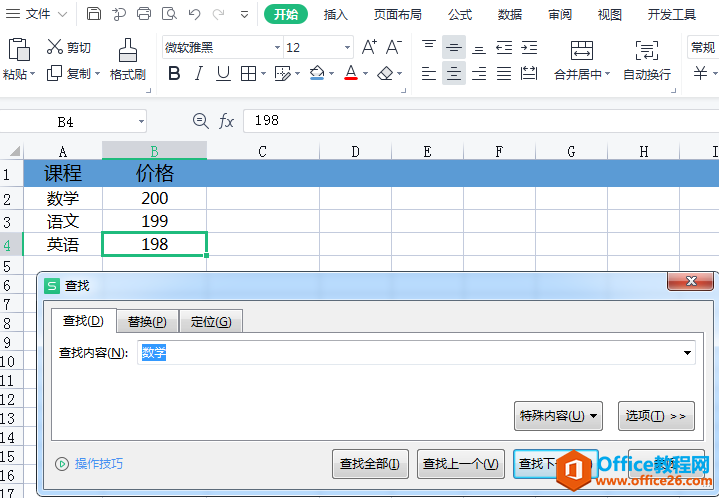
在输入需要查找的“关键词”,即可查找到对应内容,选择“替换”功能,输入要替换的内容,就可以替换内容了。
2、使用通配符查找和替换
首先,我们要了解一下什么是通配符,通配符就是一些符号,可以通过这些符号来代替文本和内容进行查找、替换。
EXCEL有两种通配符:星号(*)和问号(?),星号可以代替任意长度的字符。
如下图:
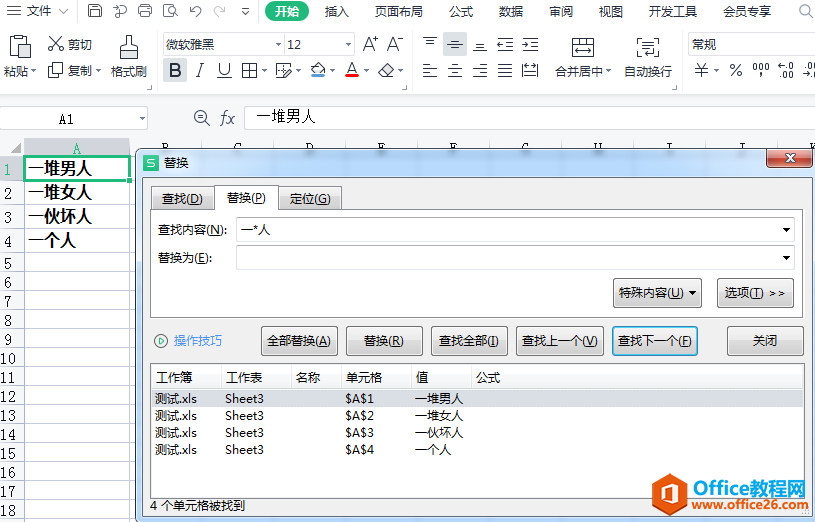
如何使用WPS表格工具制作条形码
如今社会电子信息非常发达,很多产品都通过二维码表示信息。本文小编分享如何使用wps表格插入并制作条形码。现在很多场所都支持扫码支付,每件商品上都有代表产品信息的条形码。那么
和上面一样,按“CTRL F”键,弹出窗口,再输入“一*人”,查找全部,全部的单元格都可以被查找到。
问号可以查找任意单个字符,注意一下这是英文状态下的问号,操作步骤和上面的一样,结果如下图:
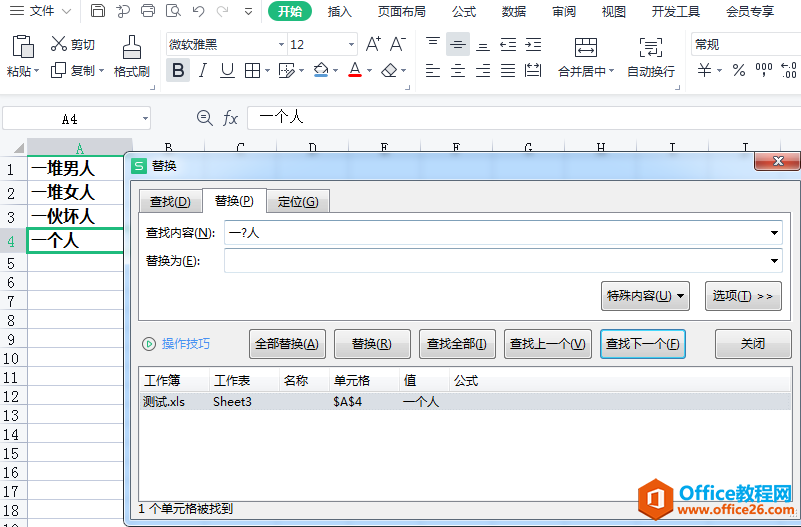
只有单元格“一个人”被查找到了,因为问号只能查找单个字符,中间有多个字符的单元格没有被查找到。
3、格式查找和替换
在EXCEL中我们经常都是替换文本内容,但有时候我们也要对单元格进行查找和替换。例如:批量修改单元格背景颜色,看下面的简单案例:如何将“数学和语文”这两个单元格的背景颜色替换成蓝色,分为以下三步:
(1)步骤一:按“CTRL F”键,弹出窗口,点击“选项”按钮,在查找内容对应的位置单击“格式”按钮,选择“格式”-“背景与字体颜色”命令。
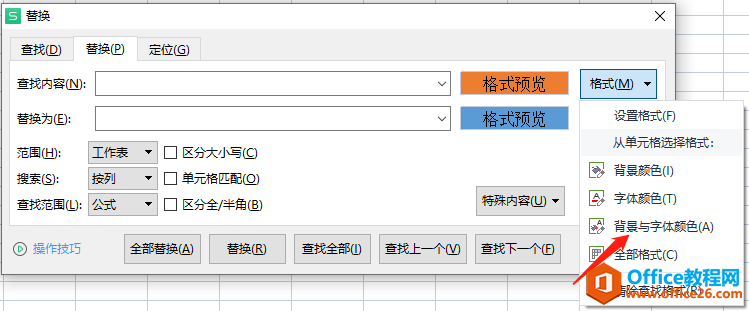
(2)步骤二:这时候会出现一个“吸管”小图标,点击表格工作区要替换的单元格(A3单元格),即可选择背景色
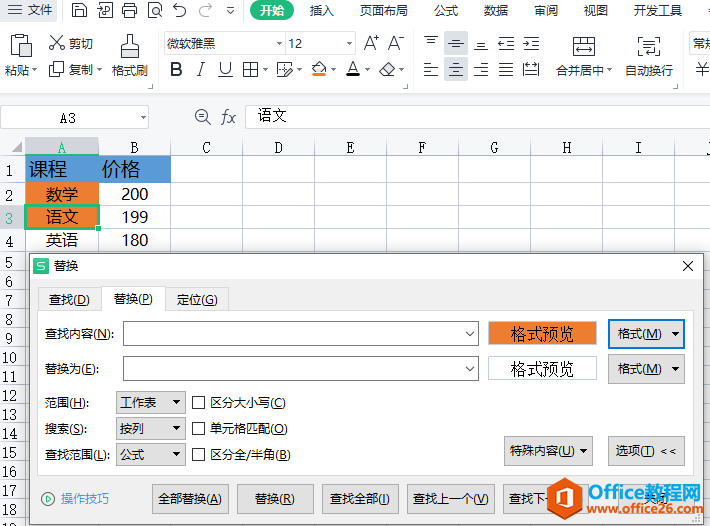
(3)步骤三:在替换为对应的“格式”上单击,选择“设置格式”命令,在弹出“设置格式”对话框,设置图案与字体选项,设置好,点击“全部替换”,结果如下图:
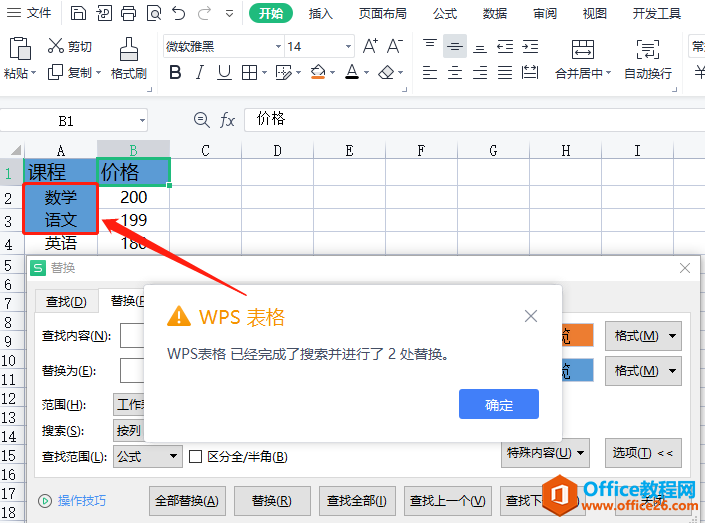
除了可以替换“背景与字体颜色”,还可以替换“字体颜色”、“背景颜色”、“全部格式”等,在实际操作中要学会举一反三、灵活运用。
总结一下:本节课介绍了EXCEL的三种“查找替换”方式,基本操作方法都是一样的。最后一种“格式替换”步骤复杂一些,但只要你多加练习,一样可以轻松掌握。
WPS方框内添怎么加√符号
WPS方框内添怎么加符号?首先创建或打开一个WPSWord文档;然后在文档的菜单栏上找到【插入】并点击;接着在【插入】下找到【符号】选项;最后在【符号】中找到加符号的方框,并点击



